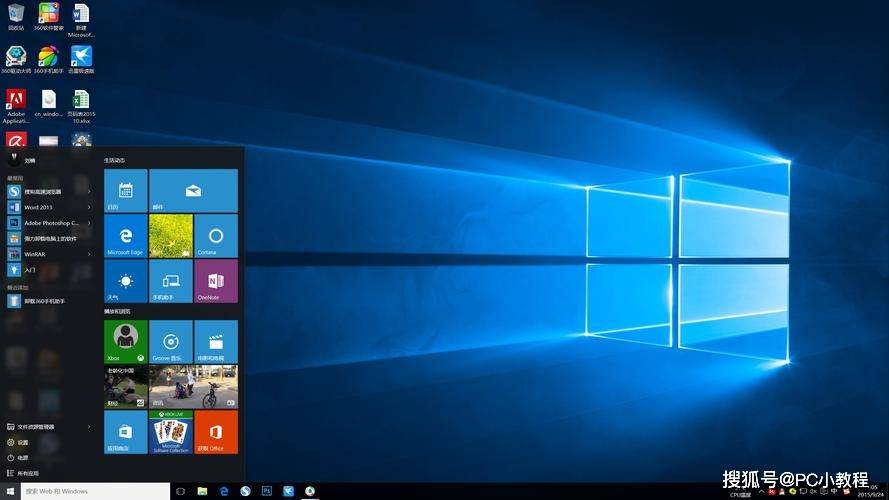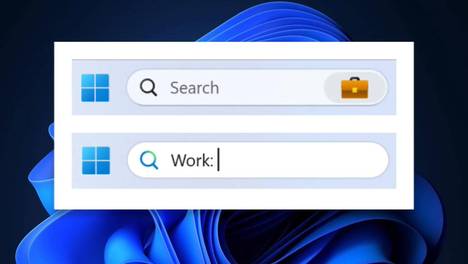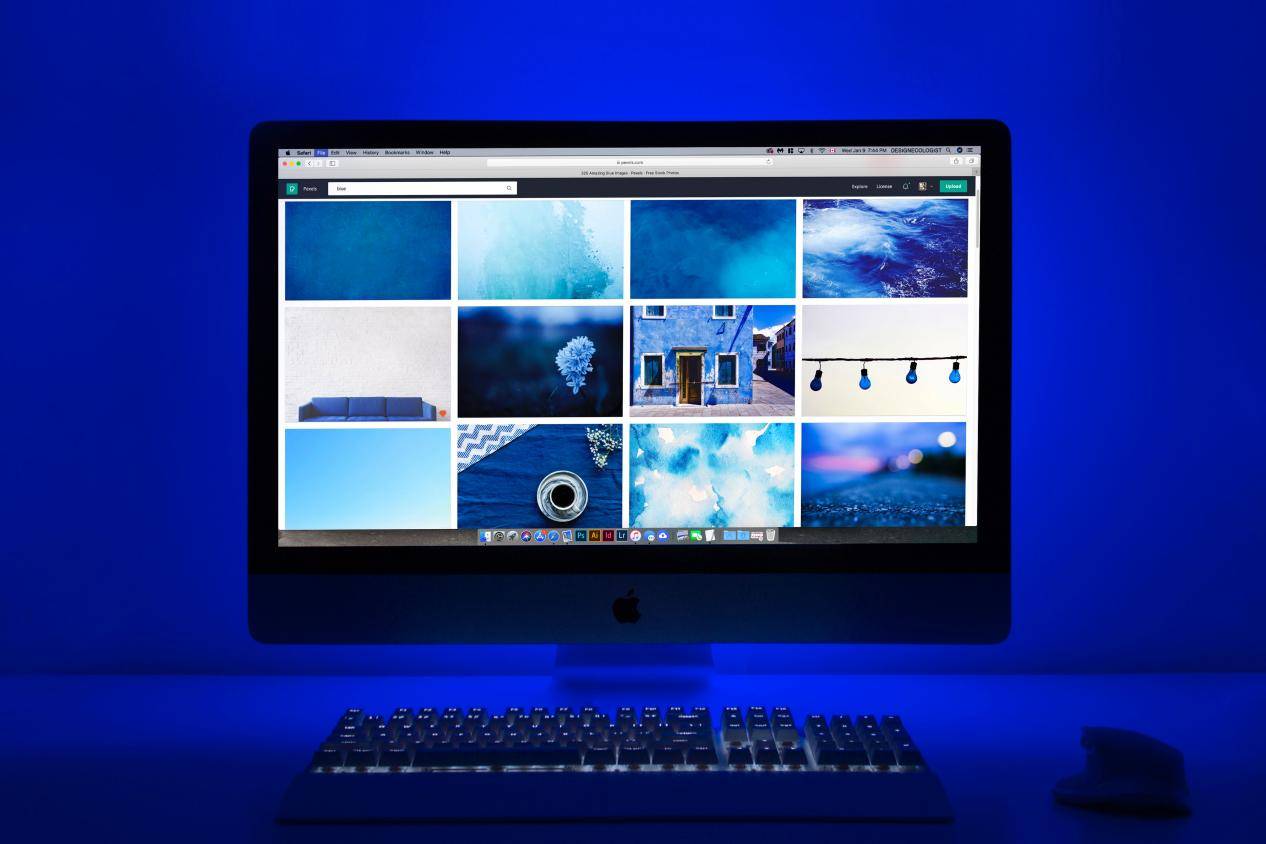当在windows 10 操作系统中打开软件时,经常出现询问是否允许此应用进行更改您的设备的提示,通常是由于用户账户控制(UAC)设置的影响。用户账户控制是 Windows 10 中的一项安全功能,用于防止未经授权的应用对系统进行更改。这种提示虽然是为了保护系统安全,但有时候也可能会给用户带来麻烦。以下是可能的原因和解决方法:
1. 管理员权限问题:某些软件需要以管理员权限运行,但是由于当前用户权限不够,系统会弹出提示框询问是否允许此应用进行更改您的设备。解决方法可以是右键点击软件图标,选择“以管理员身份运行”,输入管理员密码确认即可。
2. 应用权限设置:部分应用可能没有正确设置权限,导致每次打开都需要管理员权限。可以尝试右键点击应用程序,然后选择属性,切换到兼容性标签,勾选“以管理员身份运行此程序”选项,这样应用程序就会以管理员身份运行而不会再弹出提示框。
3. 修改用户账户控制设置:可以调整用户账户控制设置来减少这类提示的频率。在Windows 10中,通过控制面板的用户账户设置,可以选择关闭或减少用户账户控制的级别。请注意,关闭用户账户控制会降低系统安全性,因此建议谨慎操作。
4. 更新系统和驱动程序:有时候系统或驱动程序的问题也会导致应用提示权限问题。确保系统和驱动程序是最新的版本,可以帮助解决一些兼容性问题。
5. 扫描病毒:有时候恶意软件或病毒也会影响应用程序的正常运行,导致权限提示频繁出现。建议使用可靠的杀毒软件对系统进行全面扫描,清除可能存在的恶意软件。
6. 修复或重置应用:如果某个特定应用一直弹出权限提示,可以尝试通过控制面板中的程序和功能来修复或重置该应用,也有可能帮助解决权限问题。
7. 检查应用的完整性:如果应用程序文件损坏或缺失,也有可能导致权限提示。可以尝试通过重新安装应用程序或者使用系统自带的文件检查工具(如sfc /scannow命令)来检查和修复文件完整性。